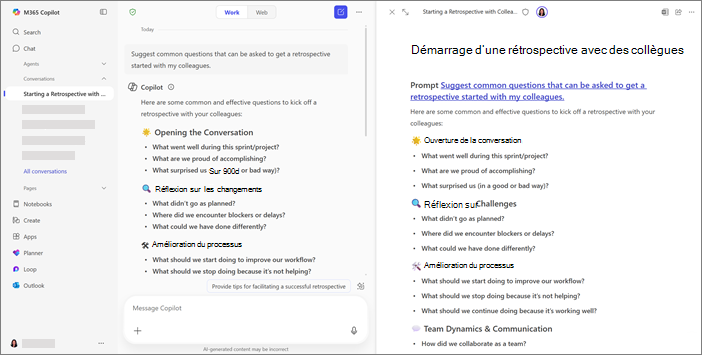Bien démarrer avec Microsoft 365 Copilot Pages
S’applique à

Pages Microsoft 365 Copilot est un espace de travail interactif qui transforme les réponses Copilot en contenu modifiable et partageable. Il fournit un emplacement centralisé pour créer, organiser et affiner des idées en temps réel. Avec Microsoft 365 Copilot Chat et Pages Copilot ouverts côte à côte, vous pouvez guider Copilot via des invites pour mettre à jour ou développer votre contenu et poser des questions sur la page pour recevoir des réponses en fonction de ses détails actuels.
Remarques :
-
Cet article s’applique aux Pages Copilot de l’application Microsoft 365 Copilot. Si vous souhaitez en savoir plus sur Pages Copilot dans l’application Microsoft Copilot, consultez Utilisation de Pages Copilot avec Microsoft Copilot.
-
Si vous avez un compte professionnel ou scolaire (Entra ID), Pages Copilot est disponible pour ceux qui disposent d’un stockage SharePoint ou OneDrive, y compris ceux qui n’ont pas de licence Microsoft 365 Copilot.
-
Si vous disposez d’un compte Microsoft personnel, Pages Copilot est disponible si vous êtes abonné Microsoft 365 Personnel, Famille ou Premium. En savoir plus sur les licences Microsoft 365 Copilotet les offres de Microsoft 365 Copilot.
Remarque : Certaines fonctionnalités décrites dans cet article sont déployées progressivement et peuvent ne pas encore être disponibles dans votre expérience.
Pourquoi utiliser Pages Copilot
-
Persistant : enregistrez le contenu généré par l’IA en tant que Copilot pages que vous pouvez modifier, réutiliser et utiliser dans des projets.
-
Partageable : partagez des pages via Teams, Outlook ou l’application Microsoft 365 afin que votre équipe reste alignée.
-
Collaboration : co-créer avec des collègues et des Copilot en temps réel. Copilot crée une page quand vous en avez besoin et la met à jour à partir de votre conversation en fonction de vos commentaires.
Où trouverPages Copilot
Connectez-vous à microsoft365.com. Vous devez voir votre nom et votre image dans le coin inférieur gauche de l’écran. Si vous créez des pages pour la première fois, poursuivez votre lecture. Si vous avez déjà créé des pages, recherchez-les dans la bibliothèque Microsoft 365 Copilot.
Comment utiliser Pages Copilot
-
Dans Copilot Chat, écrivez une invite dans la zone De composition du copilote de message , puis sélectionnez le bouton Envoyer
Conseil : En demandant explicitement à Copilot de « Créer une page... » ou « Générer une page... », il peut créer automatiquement une page lorsqu’il détecte que vous rédigez quelque chose de durable (par exemple, un brief de projet) et continue à l’affiner avec vous.
-
Sélectionnez le bouton crayon
Travaillez côte à côte avec Copilot Chat pour affiner votre contenu en temps réel. À l’aide de vos invites, Copilot pouvez mettre à jour le contenu existant ou ajouter du nouveau contenu à votre page. Vous pouvez également poser des questions sur la page, et Copilot fournirez des réponses en fonction de son contenu actuel. À tout moment, vous pouvez apporter des modifications directes à votre page.
Recherchez vos pages enregistrées chaque fois que vous en avez besoin. Ils resteront disponibles jusqu’à ce que vous choisissiez de les supprimer. Pour en savoir plus sur la conservation des pages, consultez Vue d’ensemble du stockage et des autorisations des espaces de travail Loop.
Commencer à utiliser Pages Copilot
Voici quelques exemples qui vous inspirent. Copiez, collez et adaptez-les à vos propres tâches.
Rédiger un mémoire de projet d’une page : vous souhaitez un aperçu rapide de ce qu’implique un projet. Demandez :
|
|
Comparer les options des fournisseurs : vous souhaitez une comparaison côte à côte de deux fournisseurs. Demandez :
|
|
Rédiger un e-mail client : vous souhaitez que vos collègues aident à affiner un brouillon en référence à un ticket de support. Demandez :
|
|
Autres façons d’utiliser Pages Copilot
Fonctionnement Microsoft 365 Copilot Pages
Brouillon de contenu avec des pages Microsoft 365 Copilot Chat et Copilot